Διόρθωση: Το V Rising δεν μπορεί να συνδεθεί με διακομιστές, Διακομιστής εκτός σύνδεσης, Συνδεσιμότητα ή Σφάλμα λήξης χρόνου
μικροαντικείμενα / / June 06, 2022
V Ανύψωση είναι ένα από τα βιντεοπαιχνίδια ανοιχτού κόσμου για επιβίωση βαμπίρ που κυκλοφόρησε τον Μάιο του 2022 από την Stunlock Studios. Αυτό το βιντεοπαιχνίδι MMO shooter είναι διαθέσιμο μόνο για Windows και οι παίκτες το έχουν αξιολογήσει αρκετά καλό μέχρι σήμερα στο Steam. Ωστόσο, όπως και άλλα διαδικτυακά βιντεοπαιχνίδια για πολλούς παίκτες, το παιχνίδι V Rising βρίσκεται επίσης σε εξέλιξη Δεν είναι δυνατή η σύνδεση με διακομιστές, Διακομιστής εκτός σύνδεσης, Συνδεσιμότητα ή Σφάλμα λήξης χρονικού ορίου αρκετά συχνά για τους περισσότερους παίκτες αυτές τις μέρες.
Γίνεται ένα από τα κοινά ζητήματα για ένα διαδικτυακό βιντεοπαιχνίδι πολλών παικτών όπου μπορούν οι άτυχοι παίκτες αντιμετωπίζετε ζητήματα που σχετίζονται με το Διαδίκτυο ή προβλήματα συνδεσιμότητας διακομιστή ή κάτι τέτοιο λόγω ορισμένων πιθανών αιτιολογικό. Ανεξάρτητα από το πόσο ισχυρό εργαλείο παιχνιδιών χρησιμοποιείτε, εάν τα αρχεία ή οι διακομιστές του παιχνιδιού έρχονται σε αντίθεση με κάτι απροσδόκητο, ενδέχεται να αντιμετωπίσετε τέτοια προβλήματα. Ευτυχώς, υπάρχουν μερικές πιθανές λύσεις που αναφέρονται παρακάτω για εσάς.
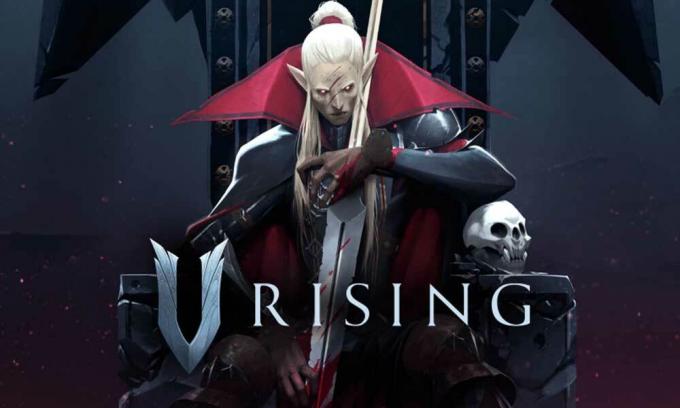
Περιεχόμενα σελίδας
-
Διόρθωση: Το V Rising δεν μπορεί να συνδεθεί με διακομιστές, Διακομιστής εκτός σύνδεσης, Συνδεσιμότητα ή Σφάλμα λήξης χρονικού ορίου
- 1. Επανεκκινήστε το V Rising Game
- 2. Εκτελέστε το παιχνίδι ως διαχειριστής
- 3. Ελέγξτε την κατάσταση διακομιστή V Rising
- 4. Ελέγξτε τη σύνδεσή σας στο Διαδίκτυο
- 5. Μην χρησιμοποιείτε VPN ή διακομιστή μεσολάβησης
- 6. Ενημέρωση V Rising
- 7. Επαλήθευση και επιδιόρθωση αρχείων παιχνιδιού
- 8. Ορίστε τη σωστή ημερομηνία και ώρα
- 9. Ενεργοποιήστε την υπηρεσία BattleEye
- 10. Στη λίστα επιτρεπόμενων το V Rising Game στο Antivirus
- 11. Ενεργοποιήστε τον αυτόματο συντονισμό των Windows
- 12. Ξεπλύνετε την προσωρινή μνήμη DNS και επαναφέρετε τη διαμόρφωση IP
- 13. Μη αυτόματη απενεργοποίηση του διακομιστή μεσολάβησης (εάν υπάρχει)
- 14. Εκτελέστε το Εργαλείο αντιμετώπισης προβλημάτων δικτύου
- 15. Ενημερώστε τον προσαρμογέα δικτύου
- 16. Ενημερώστε τα Windows
- 17. Ελέγξτε για Προαιρετικές ενημερώσεις
Διόρθωση: Το V Rising δεν μπορεί να συνδεθεί με διακομιστές, Διακομιστής εκτός σύνδεσης, Συνδεσιμότητα ή Σφάλμα λήξης χρονικού ορίου
Λοιπόν, αξίζει να αναφέρουμε ότι ακόμη και μια βασική λύση μπορεί επίσης να διορθώσει το πρόβλημα για εσάς σε ορισμένες περιπτώσεις. Επομένως, μην παραλείψετε καμία μέθοδο μέχρι να την ακολουθήσετε μία φορά. Πολλοί επηρεασμένοι παίκτες βρήκαν τις μεθόδους αντιμετώπισης προβλημάτων χρήσιμες. Τώρα, χωρίς να χάσουμε άλλο χρόνο, ας πηδήξουμε σε αυτό. Εδώ παρέχουμε το αναλυτικό εκπαιδευτικό βίντεο για εσάς, αν θέλετε.
1. Επανεκκινήστε το V Rising Game
Πρώτα απ 'όλα, θα πρέπει να δοκιμάσετε να επανεκκινήσετε σωστά το παιχνίδι στον υπολογιστή σας για να ελέγξετε εάν το πρόβλημα έχει επιδιορθωθεί ή όχι. Μερικές φορές μια κανονική επανεκκίνηση του παιχνιδιού μπορεί να επιλύσει πολλές δυσλειτουργίες ή ζητήματα δεδομένων προσωρινής αποθήκευσης. Εάν όχι, θα πρέπει να επανεκκινήσετε και τον υπολογιστή.
Διαφημίσεις
2. Εκτελέστε το παιχνίδι ως διαχειριστής
Το επόμενο πράγμα που μπορείτε να κάνετε είναι απλώς να δώσετε στον κατάλληλο διαχειριστή πρόσβαση στο συγκεκριμένο εκτελέσιμο αρχείο του παιχνιδιού σας από τον εγκατεστημένο φάκελο του παιχνιδιού για να επιτρέψετε εύκολα όλες τις συνεχείς συνδέσεις. Να το πράξουν:
- Κάντε δεξί κλικ επί V Ανύψωση αρχείο συντόμευσης exe στον υπολογιστή σας.
- Τώρα, επιλέξτε Ιδιότητες > Κάντε κλικ στο Συμβατότητα αυτί.

- Φροντίστε να κάνετε κλικ στο Εκτελέστε αυτό το πρόγραμμα ως διαχειριστής πλαίσιο ελέγχου για να το επισημάνετε.
- Κάντε κλικ στο Ισχύουν και επιλέξτε Εντάξει για να αποθηκεύσετε τις αλλαγές.
Εάν χρησιμοποιείτε το πρόγραμμα εκκίνησης Steam στον υπολογιστή σας για να παίξετε το παιχνίδι V Rising, τότε φροντίστε να κάνετε τα ίδια βήματα για τον πελάτη σας Steam για να επιτρέψετε στον διαχειριστή την πρόσβαση.
3. Ελέγξτε την κατάσταση διακομιστή V Rising
Συνιστάται επίσης ανεπιφύλακτα να ελέγξετε την κατάσταση του διακομιστή V Rising εκείνη τη στιγμή εάν οι διακομιστές παιχνιδιών αντιμετωπίζουν κάποιο πρόβλημα με το χρόνο διακοπής λειτουργίας ή τη συντήρηση. Θα πρέπει να ακολουθήσετε τον επίσημο @VRisingGame Χειρισμός Twitter για όλες τις πληροφορίες που σχετίζονται με τον διακομιστή απευθείας από τους προγραμματιστές. Μπορείτε επίσης να μάθετε εάν άλλοι παίκτες αντιμετωπίζουν το ίδιο πρόβλημα με εσάς ή όχι. Έτσι, η παρακολούθηση της σελίδας και η ενεργοποίηση των ειδοποιήσεων θα είναι χρήσιμη.
Διαφημίσεις
Εάν υπάρξει διακοπή λειτουργίας με τον διακομιστή, θα πρέπει να συνεχίσετε να περιμένετε για τουλάχιστον μερικές ώρες πριν μεταβείτε ξανά στο παιχνίδι. Εάν σε περίπτωση, δεν υπάρχει πρόβλημα διακομιστή, τότε φροντίστε να ακολουθήσετε την επόμενη μέθοδο.
4. Ελέγξτε τη σύνδεσή σας στο Διαδίκτυο
Θα πρέπει να δοκιμάσετε να ελέγξετε την κατάσταση του δικτύου Διαδικτύου στο τέλος σας, επειδή μια χαμηλή ταχύτητα Διαδικτύου ή μια ασταθής ισχύς σήματος μπορεί επίσης να προκαλέσει πολλά προβλήματα με τους διακομιστές του παιχνιδιού. Έτσι, η σύνδεση στον διακομιστή του παιχνιδιού θα απαιτεί πάντα ένα καλό δίκτυο Διαδικτύου. Εάν χρησιμοποιείτε ενσύρματη (ethernet) σύνδεση, δοκιμάστε να μεταβείτε σε Wi-Fi ή αντίστροφα για να διασταυρώσετε το πρόβλημα. Μπορείτε επίσης να δοκιμάσετε να χρησιμοποιήσετε ένα διαφορετικό δίκτυο Wi-Fi ή ένα hotspot δεδομένων κινητής τηλεφωνίας για να το εξασφαλίσετε.
5. Μην χρησιμοποιείτε VPN ή διακομιστή μεσολάβησης
Προσπαθήστε να μην χρησιμοποιείτε εφαρμογές VPN ή διακομιστές μεσολάβησης στον υπολογιστή σας ή ακόμα και με το δρομολογητή Wi-Fi, επειδή μπορεί να προκύψουν πολλά προβλήματα συνδεσιμότητας διακομιστή. Αν και τα VPN είναι χρήσιμα για πρόσβαση σε περιεχόμενο με γεωγραφικούς περιορισμούς ή σε διακομιστές παιχνιδιών, τελικά αυξάνει τον χρόνο συνδεσιμότητας διακομιστή ή μπορείτε να πείτε οποιονδήποτε υψηλό λανθάνοντα χρόνο. Το υψηλότερο ping ή καθυστέρηση μπορεί να προκαλέσει σφάλματα συνδεσιμότητας διακομιστή, να λήξει το χρονικό διάστημα του αιτήματος, να μην είναι δυνατή η σύνδεση με τους διακομιστές κ.λπ.
Διαφημίσεις
6. Ενημέρωση V Rising
Συνιστάται επίσης να ελέγξετε για τη διαθέσιμη ενημέρωση παιχνιδιού, εάν δεν έχετε ενημερώσει την έκδοση του παιχνιδιού σας για λίγο. Μια παρωχημένη έκδοση παιχνιδιού ή μια συγκεκριμένη έκδοση ενημέρωσης κώδικα μπορεί να έχει κάποια σφάλματα ή προβλήματα σταθερότητας. Θα πρέπει να εγκαταστήσετε την πιο πρόσφατη ενημέρωση του παιχνιδιού (αν είναι διαθέσιμη). Να το πράξουν:
- Ανοιξε το Ατμός πελάτης > Μετάβαση σε Βιβλιοθήκη > Κάντε κλικ στο V Ανύψωση από το αριστερό παράθυρο.
- Θα αναζητήσει αυτόματα τη διαθέσιμη ενημέρωση. Εάν υπάρχει διαθέσιμη ενημέρωση, φροντίστε να κάνετε κλικ Εκσυγχρονίζω.
- Μπορεί να χρειαστεί λίγος χρόνος για την εγκατάσταση της ενημέρωσης > Μόλις ολοκληρωθεί, φροντίστε να κλείσετε τον πελάτη Steam.
- Τέλος, επανεκκινήστε τον υπολογιστή σας για να εφαρμόσετε αλλαγές και να ξεκινήσετε ξανά το παιχνίδι.
7. Επαλήθευση και επιδιόρθωση αρχείων παιχνιδιού
Μερικές φορές, ένα κατεστραμμένο ή χαμένο αρχείο παιχνιδιού στον υπολογιστή μπορεί επίσης να προκαλέσει αρκετές διενέξεις κατά την εκκίνηση του παιχνιδιού ή ακόμα και τη σύνδεση με τους διακομιστές. Θα πρέπει πάντα να επαληθεύετε και να επιδιορθώνετε τα αρχεία του παιχνιδιού μέσω του εκκινητή Steam ακολουθώντας τα παρακάτω βήματα για να βεβαιωθείτε ότι δεν υπάρχει πρόβλημα με τα εγκατεστημένα αρχεία παιχνιδιού.
- Εκτόξευση Ατμός > Κάντε κλικ στο Βιβλιοθήκη.
- Κάντε δεξί κλικ επί V Ανύψωση από τη λίστα των εγκατεστημένων παιχνιδιών.
- Τώρα, κάντε κλικ στο Ιδιότητες > Μετάβαση στο Τοπικά Αρχεία.

- Κάντε κλικ στο Επαληθεύστε την ακεραιότητα των αρχείων παιχνιδιού.
- Θα πρέπει να περιμένετε τη διαδικασία μέχρι να ολοκληρωθεί.
- Μόλις τελειώσετε, απλώς επανεκκινήστε τον υπολογιστή σας.
8. Ορίστε τη σωστή ημερομηνία και ώρα
Είναι σύνηθες αυτές τις μέρες ότι μια εσφαλμένη ρύθμιση παραμέτρων ημερομηνίας και ώρας στον υπολογιστή σας με Windows μπορεί να προκαλέσει το πρόβλημα συνδεσιμότητας διακομιστή με τα παιχνίδια. Ανάλογα με την επιλεγμένη περιοχή και τη μορφή ώρας, ενδέχεται να αντιμετωπίσετε σφάλματα συνδεσιμότητας διακομιστή εάν η διαμόρφωση δεν έχει ρυθμιστεί σωστά. Να το πράξουν:
- Πάτα το Windows + I κλειδιά για άνοιγμα Ρυθμίσεις.
- Κάντε κλικ στο Χρόνος & Γλώσσα από το αριστερό παράθυρο > Κάντε κλικ στο Ημερομηνία ώρα.
- Εδώ φροντίστε να επιλέξετε το πραγματικό Ζώνη ώρας σύμφωνα με τη χώρα σας.
- Μπορείτε να κάνετε κλικ στο Συγχρονισμός τώρα για να ρυθμίσετε αυτόματα την ώρα και την ημερομηνία.
- Τώρα, προσαρμόστε μη αυτόματα την ώρα και την ημερομηνία σύμφωνα με την επιλεγμένη περιοχή σας.
- Μόλις τελειώσετε, θα πρέπει να ενεργοποιήσετε την επιλογή Ρύθμιση χρόνου αυτόματα.
- Τέλος, επανεκκινήστε τον υπολογιστή για να εφαρμόσετε αλλαγές.
9. Ενεργοποιήστε την υπηρεσία BattleEye
Λοιπόν, το BattleEye είναι ένα από τα δημοφιλή λογισμικά κατά της απάτης εντός του παιχνιδιού που εντοπίζει και αποκλείει αυτόματα μη εξουσιοδοτημένη πρόσβαση στους διακομιστές παιχνιδιών εκτός από την αποτροπή του hacking, της εξαπάτησης, του αποκλεισμού παικτών και περισσότερο. Επομένως, θα πρέπει να ενεργοποιήσετε και να επανεκκινήσετε την υπηρεσία BattleEye στον υπολογιστή Windows για να βεβαιωθείτε ότι το σύστημα κατά της απάτης εντός του παιχνιδιού δεν εμποδίζει τη συνεχιζόμενη σύνδεσή σας. Να κάνω αυτό:
- Πάτα το Windows + R πλήκτρα για να ανοίξετε το Τρέξιμο κουτί διαλόγου.
- Τώρα, πληκτρολογήστε υπηρεσίες.msc και χτυπήστε Εισαγω για να ανοίξω Υπηρεσίες.
- Εδώ θα πρέπει να μάθετε το Υπηρεσία BattleEye από τη λίστα.
- Διπλό κλικ στο Υπηρεσία BattleEye > Επιλέξτε Αυτόματο από το Τύπος εκκίνησης.
- Στη συνέχεια κάντε κλικ στο Αρχή για να ενεργοποιήσετε αυτήν την υπηρεσία > Επόμενο, κάντε κλικ στο Επανεκκινήστε την υπηρεσία από το αριστερό παράθυρο.
- Μόλις τελειώσετε, φροντίστε να επανεκκινήσετε τον υπολογιστή για να εφαρμόσετε αλλαγές.
10. Στη λίστα επιτρεπόμενων το V Rising Game στο Antivirus
Αξίζει επίσης να αναφέρουμε ότι επιτρέπεται το αρχείο exe του παιχνιδιού στο λογισμικό προστασίας από ιούς ή μπορείτε να πείτε στη λίστα επιτρεπόμενων το αρχείο του παιχνιδιού για να το εκτελέσετε σωστά στον υπολογιστή. Το επιθετικό λογισμικό προστασίας από ιούς μπορεί τελικά να μπλοκάρει τα αμφίβολα αρχεία παιχνιδιού για να τρέξουν και να συνδεθούν με τους διακομιστές του παιχνιδιού. Να το κάνω:
- Πάτα το Windows + I κλειδιά για άνοιγμα Ρυθμίσεις.
- Κάντε κλικ στο Απόρρητο & Ασφάλεια από το αριστερό παράθυρο.
- Κάντε κλικ στο Ασφάλεια των Windows > Μετάβαση στο Προστασία από ιούς και απειλές.
- Παω σε Διαχείριση Ransomware Protection από το κάτω μέρος της σελίδας.
- Σιγουρέψου ότι επιτρέπω ο Ελεγχόμενη πρόσβαση φακέλων εναλλαγή > Τώρα, μεταβείτε στο Τείχος προστασίας και προστασία δικτύου.
- Στη συνέχεια επιλέξτε Να επιτρέπεται σε μια εφαρμογή μέσω τείχους προστασίας > Εδώ κάντε κλικ Αλλαξε ρυθμίσεις.
- Κάνε κλικ στο Να επιτρέπεται μια άλλη εφαρμογή… κουμπί και κάντε κλικ στο Ξεφυλλίζω.
- Θα πρέπει να προσθέσετε το συγκεκριμένο ArmaReforger.exe αρχείο εφαρμογής από τον εγκατεστημένο κατάλογο του παιχνιδιού.
- Αφού επιλέξετε, κάντε κλικ στο Ανοιξε στη συνέχεια κάντε κλικ στο Προσθήκη > Τέλος, δοκιμάστε να ξεκινήσετε το παιχνίδι και να συνδεθείτε με τους διακομιστές.
11. Ενεργοποιήστε τον αυτόματο συντονισμό των Windows
Θα πρέπει να διατηρείτε πάντα ενεργοποιημένη τη δυνατότητα Αυτόματου συντονισμού των Windows στον υπολογιστή σας. Η δυνατότητα "Αυτόματος συντονισμός παραθύρου" είναι ένα πρόγραμμα που βελτιώνει αυτόματα την απόδοση των προγραμμάτων που λαμβάνουν δεδομένα TCP μέσω δικτύου. Να το πράξουν:
- Κάνε κλικ στο εικονίδιο των Windows από τη γραμμή εργασιών για να ανοίξετε το Αρχικο ΜΕΝΟΥ.
- Τώρα, πληκτρολογήστε cmd > Αναζήτηση για Γραμμή εντολών.
- Κάντε δεξί κλικ επί Γραμμή εντολών και επιλέξτε Εκτελέστε ως διαχειριστής. Εάν σας ζητηθεί από το UAC, κάντε κλικ στο Ναί να προχωρήσει.
- Μόλις εμφανιστεί το παράθυρο της γραμμής εντολών, απλώς επικολλήστε την ακόλουθη γραμμή εντολών και, στη συνέχεια, πατήστε Εισαγω για να το εκτελέσετε:
netsh int tcp σύνολο καθολικού autotuninglevel=normal
- Θα λάβετε το 'ΕΝΤΑΞΕΙ' μήνυμα και μετά κατευθυνθείτε στην επόμενη μέθοδο. Μην κλείνετε το παράθυρο της γραμμής εντολών.
12. Ξεπλύνετε την προσωρινή μνήμη DNS και επαναφέρετε τη διαμόρφωση IP
Φροντίστε να ξεπλύνετε την προσωρινή μνήμη DNS στον υπολογιστή σας για να αφαιρέσετε εύκολα τα αποθηκευμένα αρχεία προσωρινής μνήμης που σχετίζονται με τη διαμόρφωση του Διαδικτύου. Μπορεί επίσης να βοηθήσει τον υπολογιστή και τις ρυθμίσεις Διαδικτύου να συνδεθούν εκ νέου με τους διακομιστές παιχνιδιών χωρίς κατεστραμμένα ή παλαιότερα δεδομένα προσωρινής μνήμης. Να κάνω αυτό:
- Πατήστε το πλήκτρο Windows στο πληκτρολόγιο για να ανοίξετε το Αρχικο ΜΕΝΟΥ > Πληκτρολογήστε Γραμμή εντολών και ψάξτε το.
- Τώρα, κάντε δεξί κλικ επί Γραμμή εντολών > Επιλέξτε Εκτελέστε ως διαχειριστής.
- Κάντε κλικ στο Ναί για εκτέλεση με την πρόσβαση διαχειριστή > Μόλις ανοίξει το παράθυρο της γραμμής εντολών, πληκτρολογήστε την ακόλουθη εντολή και πατήστε Εισαγω:
ipconfig /flushdns
- Θα εμφανιστεί ένα επιτυχές μήνυμα > Κλείσιμο του παραθύρου της γραμμής εντολών.
- Μόλις τελειώσετε, φροντίστε να εκτελέσετε την ακόλουθη γραμμή εντολών κάνοντας αντιγραφή-επικόλληση και πατώντας το Εισαγω κλειδί ένα προς ένα:
ipconfig /release ipconfig /renew netsh winsock reset netsh int ip reset netsh interface ipv4 reset netsh interface ipv6 reset netsh interface tcp reset
- Μόλις ολοκληρωθούν όλα, θα πρέπει να επανεκκινήσετε τον υπολογιστή για να εφαρμόσετε τις αλλαγές.
13. Μη αυτόματη απενεργοποίηση του διακομιστή μεσολάβησης (εάν υπάρχει)
Δοκιμάστε να απενεργοποιήσετε τον διακομιστή μεσολάβησης στον υπολογιστή σας με Windows, εάν τον χρησιμοποιείτε. Ακριβώς όπως η υπηρεσία VPN, ένας διακομιστής μεσολάβησης μπορεί να έρθει σε διένεξη με τους διακομιστές διαδικτυακών παιχνιδιών κατά τη σύνδεση. Για να απενεργοποιήσετε τον διακομιστή μεσολάβησης:
- Πάτα το Windows + I κλειδιά για άνοιγμα Ρυθμίσεις.
- Κάντε κλικ στο Δίκτυο & Διαδίκτυο από το αριστερό παράθυρο.
- Παω σε Πληρεξούσιο > Φροντίστε να Απενεργοποιήστε τον διακομιστή μεσολάβησης Ρυθμίσεις.
- Θα πρέπει επίσης σβήνω ο Αυτόματος εντοπισμός ρυθμίσεων μεταβάλλω.
- Τώρα, μπορείτε να δοκιμάσετε να εκκινήσετε το V Ανύψωση παιχνίδι και σύνδεση με τους διακομιστές για έλεγχο του προβλήματος.
14. Εκτελέστε το Εργαλείο αντιμετώπισης προβλημάτων δικτύου
Μερικές φορές τα προβλήματα με τη συνδεσιμότητα δικτύου στον υπολογιστή σας ενδέχεται να μην εντοπίζονται εύκολα. Σε αυτό το σενάριο, το σύστημα των Windows προσφέρει την ενσωματωμένη επιλογή αντιμετώπισης προβλημάτων στο Διαδίκτυο που μπορείτε να δοκιμάσετε ακολουθώντας τα παρακάτω βήματα:
- Πάτα το Windows + I κλειδιά για άνοιγμα Ρυθμίσεις.
- Κάντε κλικ στο Σύστημα από το αριστερό παράθυρο.
- Τώρα, κάντε κλικ στο Αντιμετώπιση προβλημάτων > Μετάβαση στο Άλλα εργαλεία αντιμετώπισης προβλημάτων.
- Εδώ θα βρείτε μια λίστα επιλογών αντιμετώπισης προβλημάτων. Απλά μάθετε το Συνδέσεις Διαδικτύου επιλογή.
- Κάνε κλικ στο Τρέξιμο κουμπί δίπλα στην επιλογή Συνδέσεις Διαδικτύου.
- Περιμένετε να ολοκληρωθεί η διαδικασία αντιμετώπισης προβλημάτων του συστήματος.
- Εάν δεν βρεθεί τίποτα προβληματικό, φροντίστε να κάνετε κλικ στο Τρέξιμο εργαλείο αντιμετώπισης προβλημάτων για Προσαρμογέας δικτύου πολύ.
- Και πάλι, εάν εντοπίσατε κάτι σε διένεξη με τη σύνδεση στο Διαδίκτυο ή τον προσαρμογέα δικτύου σας, θα πρέπει να το ενημερώσετε ακολουθώντας την επόμενη μέθοδο που είναι σημαντική.
15. Ενημερώστε τον προσαρμογέα δικτύου
Θα πρέπει επίσης να δοκιμάσετε να ελέγξετε για την ενημέρωση του προσαρμογέα δικτύου και να εγκαταστήσετε την ενημέρωση (αν είναι διαθέσιμη) στον υπολογιστή σας. Ένα παλιό ή κατεστραμμένο πρόγραμμα οδήγησης προσαρμογέα δικτύου ενδέχεται να έρχεται σε διένεξη με τις συνεχείς συνδέσεις με τον διακομιστή του παιχνιδιού. Να το πράξουν:
- Κάντε δεξί κλικ στο Αρχικο ΜΕΝΟΥ να ανοίξει το Μενού γρήγορης πρόσβασης.
- Κάντε κλικ στο Διαχειριστή της συσκευής από τη λίστα.
- Τώρα, διπλό κλικ στο Προσαρμογείς δικτύου κατηγορία για επέκταση της λίστας.
- Επειτα κάντε δεξί κλικ στη συγκεκριμένη συσκευή δικτύου που χρησιμοποιείτε.
- Επιλέγω Ενημέρωση προγράμματος οδήγησης > Επιλέξτε Αναζητήστε αυτόματα προγράμματα οδήγησης.
- Εάν υπάρχει διαθέσιμη ενημέρωση, θα πραγματοποιήσει αυτόματη λήψη και εγκατάσταση της πιο πρόσφατης έκδοσης.
- Μόλις τελειώσετε, φροντίστε να επανεκκινήσετε τον υπολογιστή σας για να αλλάξετε τα εφέ.
Ωστόσο, εάν δεν υπάρχει διαθέσιμη ενημέρωση, φροντίστε να πραγματοποιήσετε μη αυτόματη λήψη και εγκατάσταση της πιο πρόσφατης έκδοσης του προγράμματος οδήγησης δικτύου στον υπολογιστή σας απευθείας από τον επίσημο ιστότοπο. Λοιπόν, μεταβείτε στον ιστότοπο του συγκεκριμένου κατασκευαστή του φορητού υπολογιστή ή της συσκευής δικτύου σας και, στη συνέχεια, προχωρήστε στον συγκεκριμένο αριθμό μοντέλου (αν υπάρχει). Μόλις γίνει λήψη, απλώς εκτελέστε το αρχείο και ολοκληρώστε τη διαδικασία εγκατάστασης. Τέλος, επανεκκινήστε τον υπολογιστή για να εφαρμόσετε αλλαγές.
16. Ενημερώστε τα Windows
Θα πρέπει επίσης να ελέγξετε για τη διαθέσιμη ενημέρωση των Windows στον υπολογιστή σας, επειδή η Microsoft συνεχίζει να κυκλοφορεί μια νέα ενημέρωση ενημερωμένης έκδοσης κώδικα ασφαλείας ή η αθροιστική ενημέρωση λειτουργιών στην πιο πρόσφατη έκδοση του λειτουργικού συστήματος Windows αρκετά συχνά. Σε περίπτωση που δεν έχετε ενημερώσει το σύστημά σας των Windows για λίγο, φροντίστε να ακολουθήσετε τα παρακάτω βήματα για να το κάνετε. Μια παλιά ή κατεστραμμένη έκδοση συστήματος ενδέχεται να έρχεται σε διένεξη με την εκκίνηση ή τη σύνδεση του παιχνιδιού στους διακομιστές του παιχνιδιού.
- Τύπος Windows + I πλήκτρα για να ανοίξετε το Ρυθμίσεις των Windows μενού.
- Στη συνέχεια, κάντε κλικ στο Ενημέρωση & Ασφάλεια > Επιλέξτε Ελεγχος για ενημερώσεις σύμφωνα με το Ενημερωμένη έκδοση για Windows Ενότητα.

- Εάν υπάρχει διαθέσιμη ενημέρωση λειτουργιών, επιλέξτε Λήψη και εγκατάσταση.
- Μπορεί να χρειαστεί λίγος χρόνος για να ολοκληρωθεί η ενημέρωση.
- Μόλις τελειώσετε, επανεκκινήστε τον υπολογιστή σας για να εγκαταστήσετε την ενημέρωση.
17. Ελέγξτε για Προαιρετικές ενημερώσεις
Τελευταίο, αλλά όχι λιγότερο σημαντικό, αν δεν βρήκατε τίποτα στη σελίδα του Windows Update για εγκατάσταση, μην ανησυχείτε. Μερικές φορές η Microsoft προωθεί μια ενημέρωση λειτουργιών ή οποιοδήποτε είδος προαιρετικής ενημέρωσης σε μια ξεχωριστή τοποθεσία που οι περισσότεροι χρήστες δεν γνωρίζουν καν μέχρι στιγμής. Θα πρέπει επίσης να ελέγξετε για τις προαιρετικές ενημερώσεις ακολουθώντας τα παρακάτω βήματα για να βεβαιωθείτε ότι δεν υπάρχει ενημέρωση προγράμματος οδήγησης ή ενημερωμένης έκδοσης κώδικα ασφαλείας σε εκκρεμότητα. Να κάνω αυτό:
- Τύπος Windows + I πλήκτρα για να ανοίξετε το Ρυθμίσεις των Windows μενού.
- Κάντε κλικ στο Ενημερωμένη έκδοση για Windows από το αριστερό παράθυρο > Κάντε κλικ στο Προχωρημένες επιλογές.
- Τώρα, κάντε κύλιση προς τα κάτω και θα βρείτε το Επιπλέον επιλογές Ενότητα.
- Κάντε κλικ στο Προαιρετικές ενημερώσεις > Εάν υπάρχει διαθέσιμη ενημέρωση, φροντίστε να επιλέξετε την ενημέρωση.
- Κάντε κλικ στο Λήψη και εγκατάσταση > Μόλις εγκατασταθεί η ενημέρωση, επανεκκινήστε το σύστημα.
- Τέλος, μπορείτε να εκκινήσετε το V Ανύψωση παιχνίδι στον υπολογιστή για να ελέγξετε εάν το σφάλμα δεν μπορεί να συνδεθεί με διακομιστές εξακολουθεί να σας ενοχλεί ή όχι.
Αυτό είναι, παιδιά. Υποθέτουμε ότι αυτός ο οδηγός ήταν χρήσιμος για εσάς. Για περαιτέρω απορίες, μπορείτε να σχολιάσετε παρακάτω.



